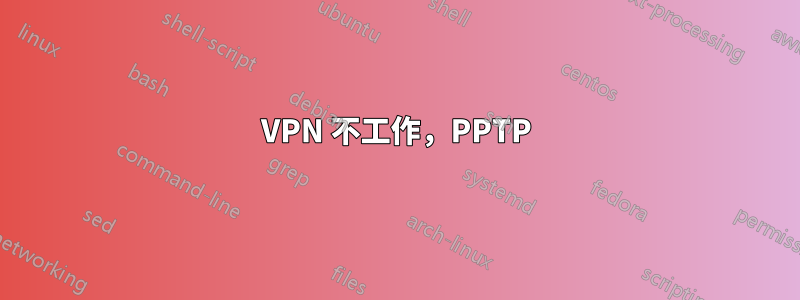
今天我想設定一個VPN。我擁有所有憑證並輸入了所有內容,但每次我嘗試連接時,它都會這樣說。以下是我重現這個問題所採取的步驟的圖片。http://gyazo.com/5f75424c29e7f043e222ceed44bd662b
1.gyazo com/c3458f88e7d78062225374c6ba0dc472
2.然後我單擊VPN連接,並配置VPN。
gyazo com/9f842e7953d53139548369d51d219916
gyazo com/81624f22f2bfae2f6d4d40fe410973be
gyazo com/3424a23c5951d8773ebbfb73e68f5acc
gyazo com/f8e84decec140e2e2e745259874e0385
然後我轉到網路圖示、VPN 連接,然後阻止 VPN 網路
gyazo com/5f75424c29e7f043e222ceed44bd662b
順便說一句,連結中有空格,請將其替換為 .因為我需要發布 2 個以上的鏈接,但它不允許我:3
答案1
我不是這方面的專家,但我發現沒有人回答你的問題,所以我會告訴你它對我來說是如何運作的。
我使用付費 VPN,它與以下設定完美配合。您沒有提到的一件事是您是否安裝了 OpenVPN。這可能是您想嘗試的事情。以下是根據我的 VPN 提供者提供的有關如何在 12.04/14.04 中設定 VPN 的說明(我嚴格遵循這些說明,第一次和此後每次都連接得很好)。
開啟終端,然後執行: sudo apt-get install openvpn network-manager-openvpn network-manager-openvpn-gnome。這將提示您輸入密碼和“是/否”答案,請提供您的密碼和“是”答案
安裝後,打開系統設置,然後打開網路。按 + 符號新增連接,然後選擇 VPN 接口,然後按建立。選擇 OpenVPN 作為您的 VPN 連線類型,然後按“建立”
下面將引導您完成 VPN 所需的所有設定步驟。
閘道:選擇網路頁面上提供的主機名稱之一
認證類型: 密碼
使用者名稱:您的帳戶提供的用戶名
密碼:您的帳號提供的密碼
CA憑證:將ca.crt檔案解壓縮到不會被刪除的地方。我們建議您使用主資料夾。如果您將其解壓縮到主資料夾,則在搜尋時,請按一下左側的使用者名,這將帶您直接進入主資料夾,然後從右側的選項中選擇 ca.crt 檔案。
先進的:在常規標籤下,選取使用 LZO 資料壓縮
IPv4 設定:方法:僅限自動 (VPN) 位址
我確實檢查了您使用的網站(freevpnnetwork),但我沒有看到任何地方可以下載證書,所以我不確定它是如何工作的。據我所知,以這種方式設定 VPN 時,您的電腦上需要有一個受信任的憑證。
祝你好運!


